پیدا کردن Username کاربر در ویندوز

Username نام کاربری است که ویندوز (یا سیستم عاملهای دیگر) میتواند کاربر را با آن نام شناسایی کند. هر کاربر در ویندوز، میتواند تنها یک نام کاربری داشته باشد. برای پیدا کردن Username کاربر در ویندوز، راههای مختلفی وجود دارد. در ادامه با ما باشید تا با تعدادی از این روشها آشنا شوید.
Username چیست؟ (در سیستم عامل ویندوز)
Username به معنای نام کاربری است. نامی که سیستم عامل و شبکه میتوانند کاربران را به وسیله آن تشخیص دهند. هر کاربر در ویندوز، یک نام کاربری دارد. این نام کاربری به سیستم عامل کمک میکند تا بتواند علاوه بر تشخیص کاربر فعلی، از ایجاد هرگونه اختلال در حساب سایر کاربران جلوگیری کند. بنابراین در یک سیستم عامل با چندین کاربر، هیچ دو نام کاربری نمیتوانند یکی باشند.
Username یک کاربر همراه با Computer Name سیستم (Computer Name چیست؟ (و شرایط انتخاب آن)) مشخص میشود: (حالت استاندارد)
ComputerName/Username
نکته: برای پیدا کردن Computer Name خود در سیستم عامل ویندوز، میتوانید به پست مربوطه مراجعه کنید. (پیدا کردن Computer Name در ویندوز)
نحوه پیدا کردن Username در ویندوز
معمولاً هر سیستم عاملی، کاربران را بر اساس Username ها از هم جدا میکند (البته استثناعاتی نیز وجود دارند؛ مثلاً برخی از سیستم عاملها فقط یک حساب کاربری مرکزی دارند). اما در این پست ما روشهای پیدا کردن Username کاربر در ویندوز را شرح میدهیم و از کنار سایر سیستم عاملها میگذریم. روشهای بسیاری برای پیدا کردن Username در سیستم عامل ویندوز وجود دارد که در این پست تعدادی از آنها را معرفی میکنیم.
 خلاصه آموزش (درصورتی که حوصله خواندن کل متن را ندارید!)
خلاصه آموزش (درصورتی که حوصله خواندن کل متن را ندارید!)
- کنترل پنل
به کنترل پنل رفته سپس به بخش User Accounts بروید. در کادر بالا و سمت راست، میتوانید نام کاربری خود را مشاهده کنید.
- خط فرمان
خط فرمان ویندوز (CMD) را باز کرده سپس دستور echo %username% را اجرا کنید. توجه کنید که پس از کلمه echo یک فاصله وجود داشته و کلمه بعدی به صورت %username% است. خروجی این دستور همان یوزرنیم کاربر فعلی است.
-
از طریق پنل User Accounts
پنل User account برای مدیریت حساب کاربری طراحی شده است. برای ورود به این پنل راههای گوناگونی وجود دارد (مثلا میتوانید از طریق تصویر کاربری در منو استارت به این پنل وارد شوید) اما روش رایج، استفاده از کنترل پنل برای ورود به این قسمت میباشد.
کنترل پنل خود را باز کنید. سپس به پنل User Accounts ( ) بروید.
) بروید.
در این پنل، میتوانید نام کاربری خود را به راحتی مشاهده کنید.
-
از طریق دستور در خط فرمان ویندوز
Username خود را میتوانید از طریق خط فرمان نیز بدست بیاورید.
۱- برای اینکار ابتدا Command Prompt ویندوز را اجرا کنید.
نکته: مسیر پیشفرض Command Prompt پوشه کاربر فعلی است. بنابراین میتوانید از طریق خط پشت دستور، به راحتی نام کاربری را مشاهده کنید.
۲- سپس از طریق فرمان زیر، کامپیوتر نیم خود را بدست بیاورید:
echo %username%
در این عبارت از دستور echo برای بازگردانی مقدار موجود در متغیر %username% استفاده میکنیم. متغیر %username% مقدار اسمی “نام کاربری” کاربر وارد شده فعلی را در خود ذخیره میکند. بنابراین با اجرای کد بالا، Username کاربر بازگردانده میشود.

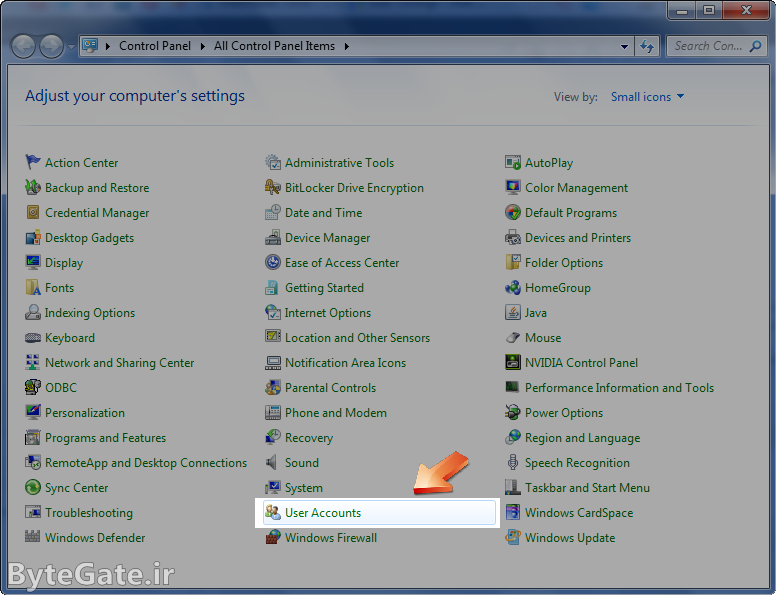
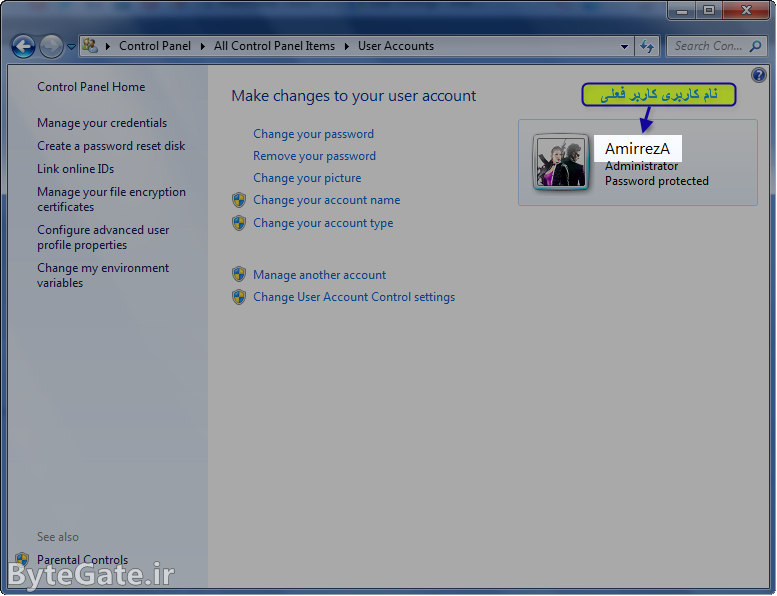

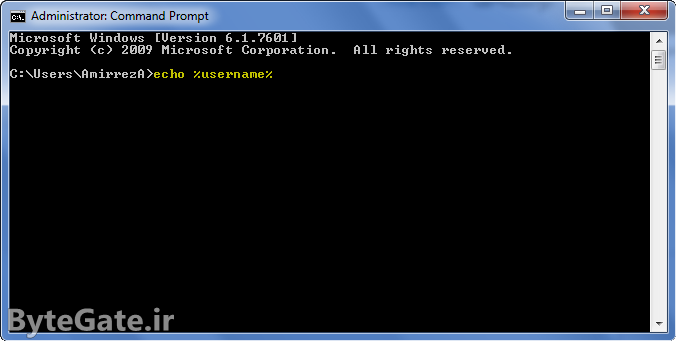
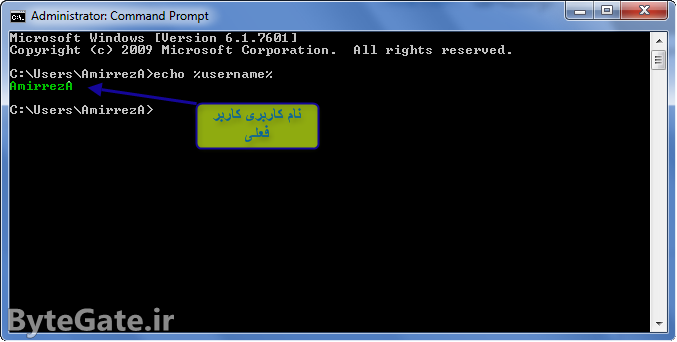

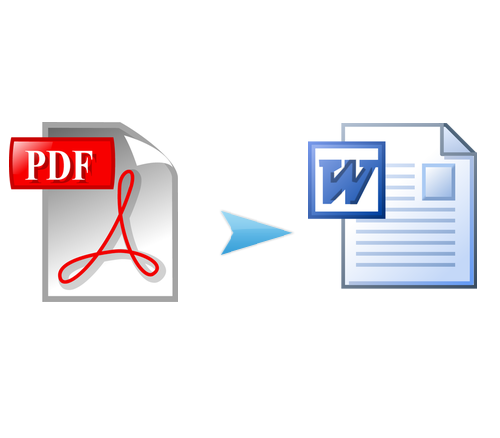

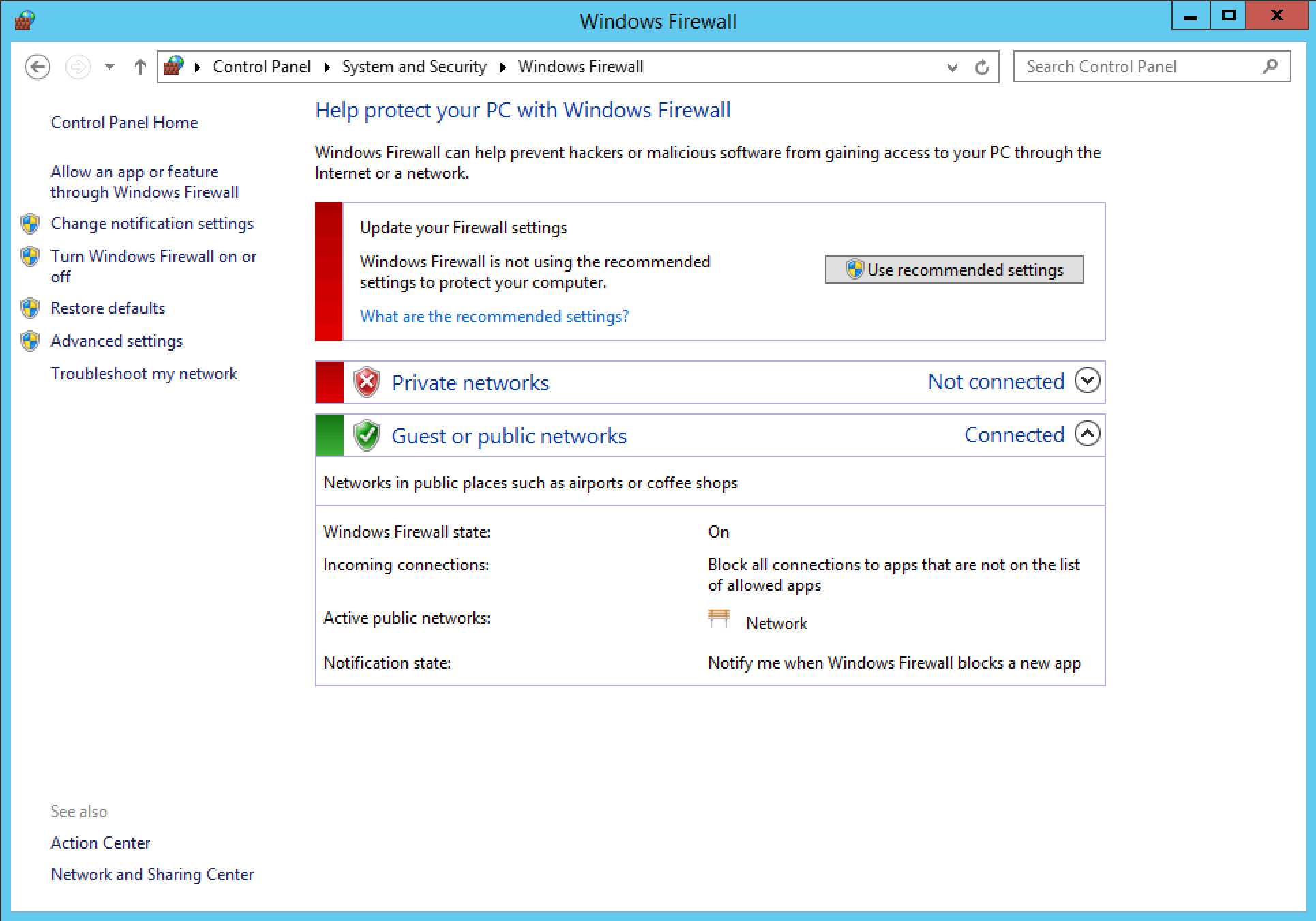

دوست عزیزی که میای اینجا بدون دلیل فحش میدی و منم مجبور میشم کامنتتونو حذف کنم، مشکلت چیه؟ همه مطالب سایت کاملاً رایگانه و کسی که دوست داره میتونه استفاده کنه کسی هم دوست نداره لازم نیست اعلام وجود کنه و بیاد کامنت بزاره. البته آدمایی مثل شما زیاد پیدا میشن که مشکلشون با خودشون معلوم نیست چه برسه که من بیام مشکلشونو پیدا کنم.
مرسی از اینکه به این خوبی توضیح دادین ممنون
زنده باشید 🙂
امیر جان ممنون از شما و اطلاعات مفیدتون ، پاینده باشید
ممنون 😉
ازت ممنونم
اورین پسر خوب یاد بده و یاد بگیر
ممنون 😉
سلام سینما راد هستم 32 ساله اولآ سال نو را پیشا پیش تبریک میگویم دومآ میخواهم در رابطه کار با کامپیوتر بیشتر بدانم
سلام، خیلی خوبه 😉
سلام روی تبلت ها باید چجوری پیداش کنیم
سلام. کدوم یوزرنیم منظورتونه؟
ببخشید یوزر نیم
آخه منظورم اینه که یوزرنیم کدوم قسمت مد نظرتونه؟ مثل ویندوز نیست که هر کاربر یه پروفایل مشخص و در نتیجه یه یوزرنیم خاص داشته باشه.
سلام لطفا اموزش هک کردن هم بزارین خیلی دوست داشتم اکانت بعضیارو هک کنم یا حتی سایت سازمان س هههههههههههههه
سلام. فعلا هیچ آموزش هکی تو سایت قرار داده نمیشه.
با سلام . کامپیوتر اداره ما دو تا پسوورد داره ک از یکی میشه وارد شد از یکی نه. به نظر شما باید چیکار کرد ک بشه وارد بشم.
سلام. هر یوزر کاربری تو ویندوز فقط میتونه یه پسورد داشته باشه. رمز دیگه ممکنه برای یوزر دیگه باشه.
من تمامی حسابامو برای گوگل ساختم و به طور کلی روی اندروید چطور میشه یوزر نیم حسابمو پیدا کنم تازه هر چی میرم توی حریم خصوصی یا به حسابم وارد میشم قسمتی رو نمی بینم که نوشته باشه user name
سلام. یوزرنیم سرویس های گوگل همون آدرس جیمیلتونه.
سلام
ببخشید میخام ببینم چطور میشه
Username
را در شبکه پیدا کرد
یعنی ما یه آی پی از یه سیستم در شبکه داریم حالا میخواهیم ببینیم Username
اون چیه , باید چکار کرد؟
ممنون
سلام. تو خط فرمان از دستور زیر استفاده کنید:
wmic.exe /node:192.168.1.100 ComputerSystem Get UserName
آی پی رو عوض کنید.
سلام بسیار عالی و مفید.لطفا در سایت موارد دیگری هم قرار دهید
سلام، ممنون 🙂 سعی میکنم بیشتر مطالب پایه ای رو تا سایت بزارم ولی خب خیلی زیادن و وقت کم 🙁
امیررضاجان سلام من سعادتی پیدا کرده وشماروپیداکرده ام فدای روی چون ماهت هیچکی حق نداره شمارو ناراحت کنه ولی شما به بزرگواری ودانش خودت سخیفها روببخش.
سوال:۳روزه ویندوز ۷ام مثل xpشده ینع درشت شده لطفاراهنمایی بفرمایید
سلام، خواهش میکنم دوست عزیز. به قسمت Control panel > Display برید و سایز فونت ها رو انتخاب کنید بعد از قسمت Set custom text size هم اگه خواستید اندازه دلخواهتونو انتخاب کنید.
سلام آقای نصیری مرسی ازاین همه اطلاعات
خیلی ممنونم آقا سعید 😉
سلام من سوالم به این مطلب مربوط نمیشه اما ممنون میشم کمکم کنید
من یه دی وی دی آموزشی تهیه کردم که قفل و رمز داره زمانی که سی دی رو باز میکنم که نصبش کنم دو تا گزینه autorun و k-lite-codec وجود داره وقتی روی autorun کلیک می کنم این پیغام میاد .”windows cannot find “wmic.exe make sure you typed name correctly and try again
و زمانی که close میزنم این پیغام میاد
the system cannot find the file specified
و همین طور این پیغام هی تکرار میشه باید چیکار کنم ؟
سلام. مشکل از خود دی وی دیه. روش کلیک راست کنید و Open رو بزنید بعد به صورت دستی فایل exe یا فیلم مربوط به آموزش رو باز کنید.
سلام خسته نباشید ممنون از آموزش هاتون
لطف میکنین آموزش join کردن دو یا سه تا شبکه رو هم با هاب هم با کابل با مراحل تصویری رو بگین .
سلام. اگه وقت باشه چشم ولی این روزا متاسفانه سرم یکم شلوغه 🙁
سلام خسته نباشیدمن یوزر pcرو بلدم ولی پسوردش یادم رفته راهی نیست برای بدست اوردنش؟؟
سلام. میتونید پسورد رو کرک کنید یا اونو تغییر بدید در حالت Repair ولی آموزشش فعلا از مباحث سایت خارجه.